O total da fatura é $ 0
Se a sua fatura apresentar um total de $ 0, ou nenhum lançamento de tempo, geralmente significa que as entradas de tempo não têm um valor faturável ou não foram marcadas como faturáveis inicialmente. Veja como encontrar e corrigir o problema.
As entradas de tempo não faturáveis não aparecerão nas faturas #
As faturas do Clockify incluem apenas entradas de tempo faturáveis. Se suas entradas foram rastreadas como não faturáveis, elas não estarão disponíveis para importação para a fatura. A fatura aparecerá vazia.
Como verificar:
- Navegue até o Relatório detalhado e selecione o Intervalo de datas relevante.
- Procure o ícone faturável (sinal de dólar) ao lado das suas entradas.
- Se o ícone estiver desbotado, a entrada não é faturável.
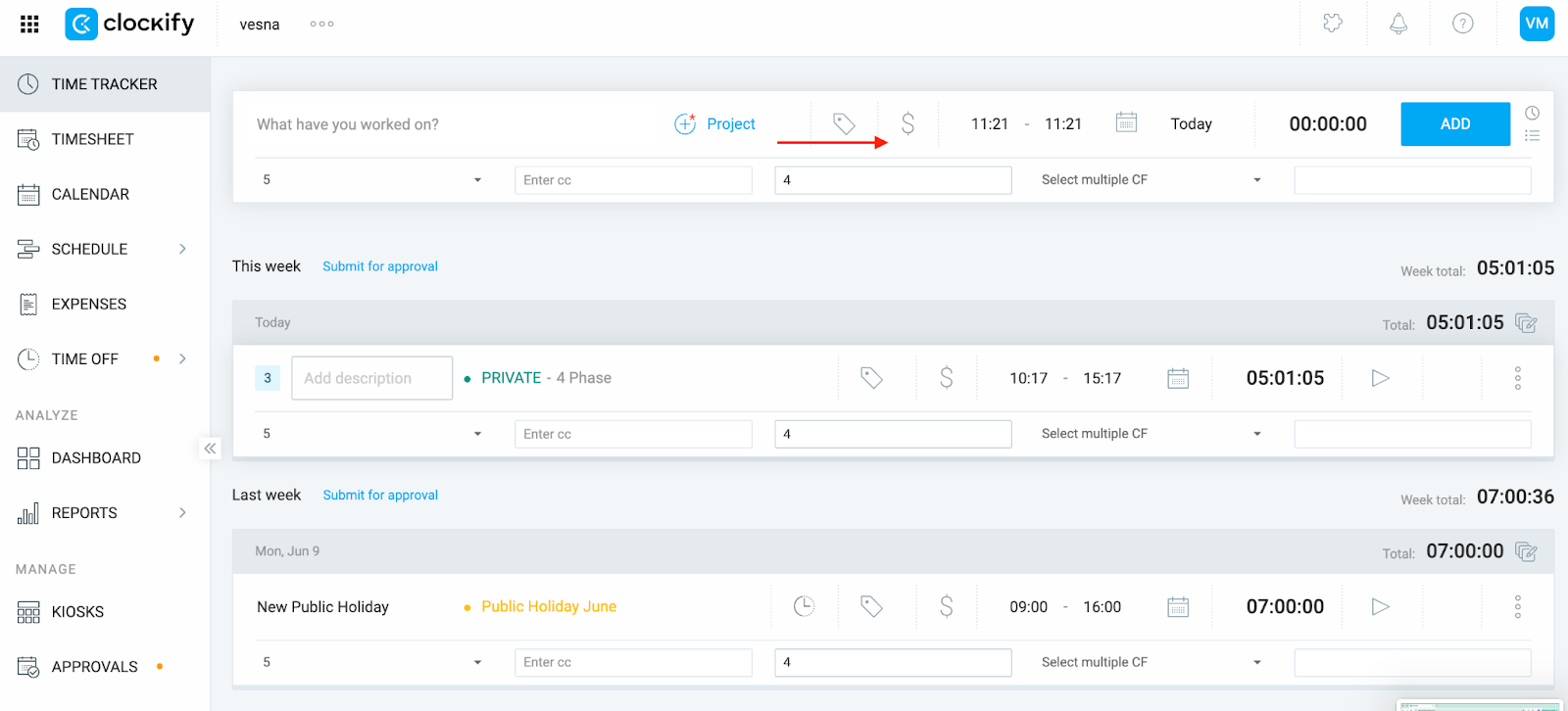
Para consertar:
- Selecione as entradas clicando na caixa de seleção ao lado de Entrada de tempo.
- Selecione Edição em Massa.
- Marque a caixa de seleção faturável e alterne o botão.
- Clique em Salvar para registrar as alterações
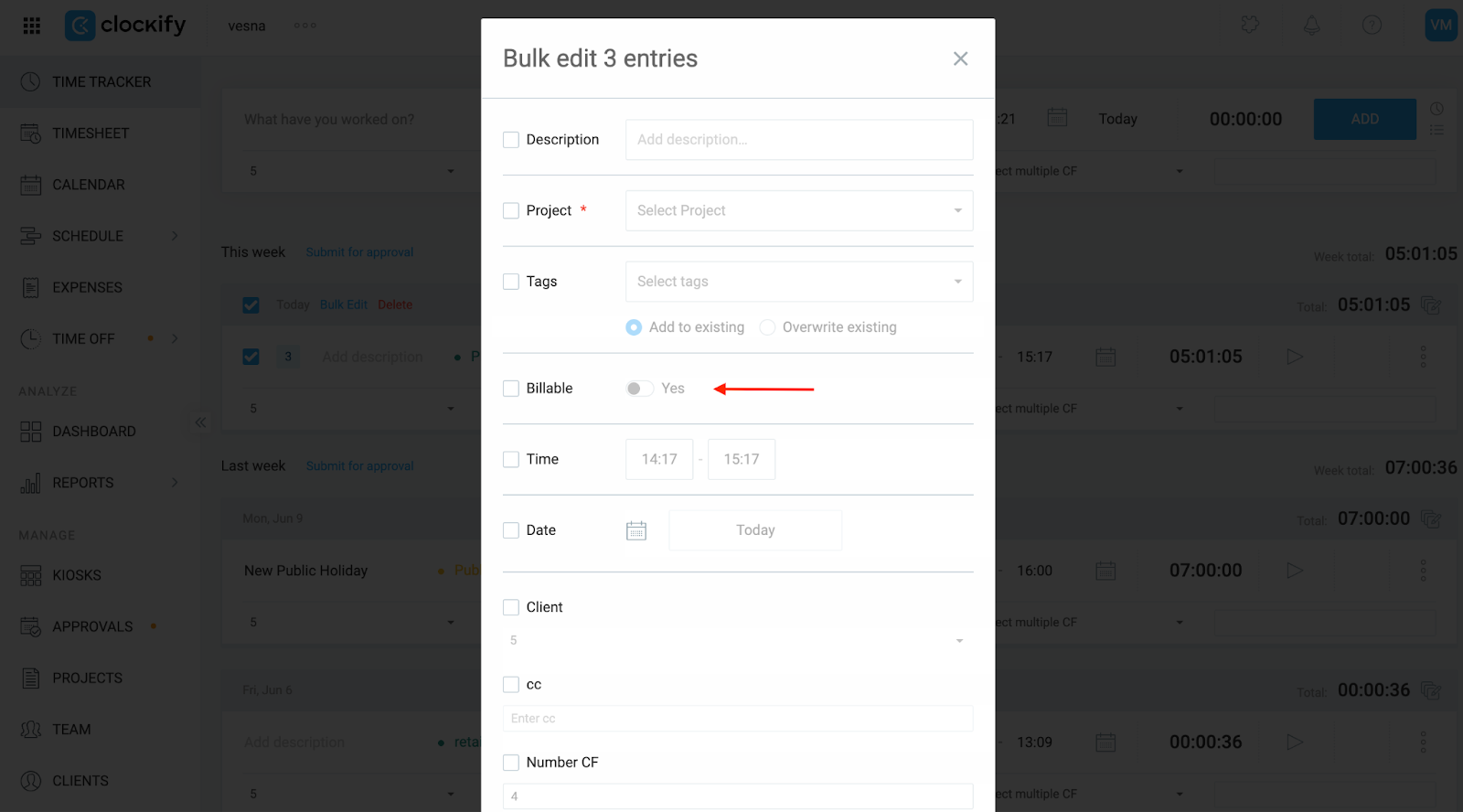
Depois de marcar as entradas como faturáveis, retorne à fatura e tente importar novamente.
O valor hora é de $0 #
Se suas entradas forem faturáveis, mas ainda não mostrarem um total, o valor por hora aplicado provavelmente está definido como $0. O Clockify vai considerar esse tempo como válido e sem custo.
Onde verificar:
- Custo de projeto
- Navegue até a página Projetos na barra lateral
- Encontre o projeto na lista e clique para abri-lo
- Navegue até a aba Configurações e verifique o valor por hora
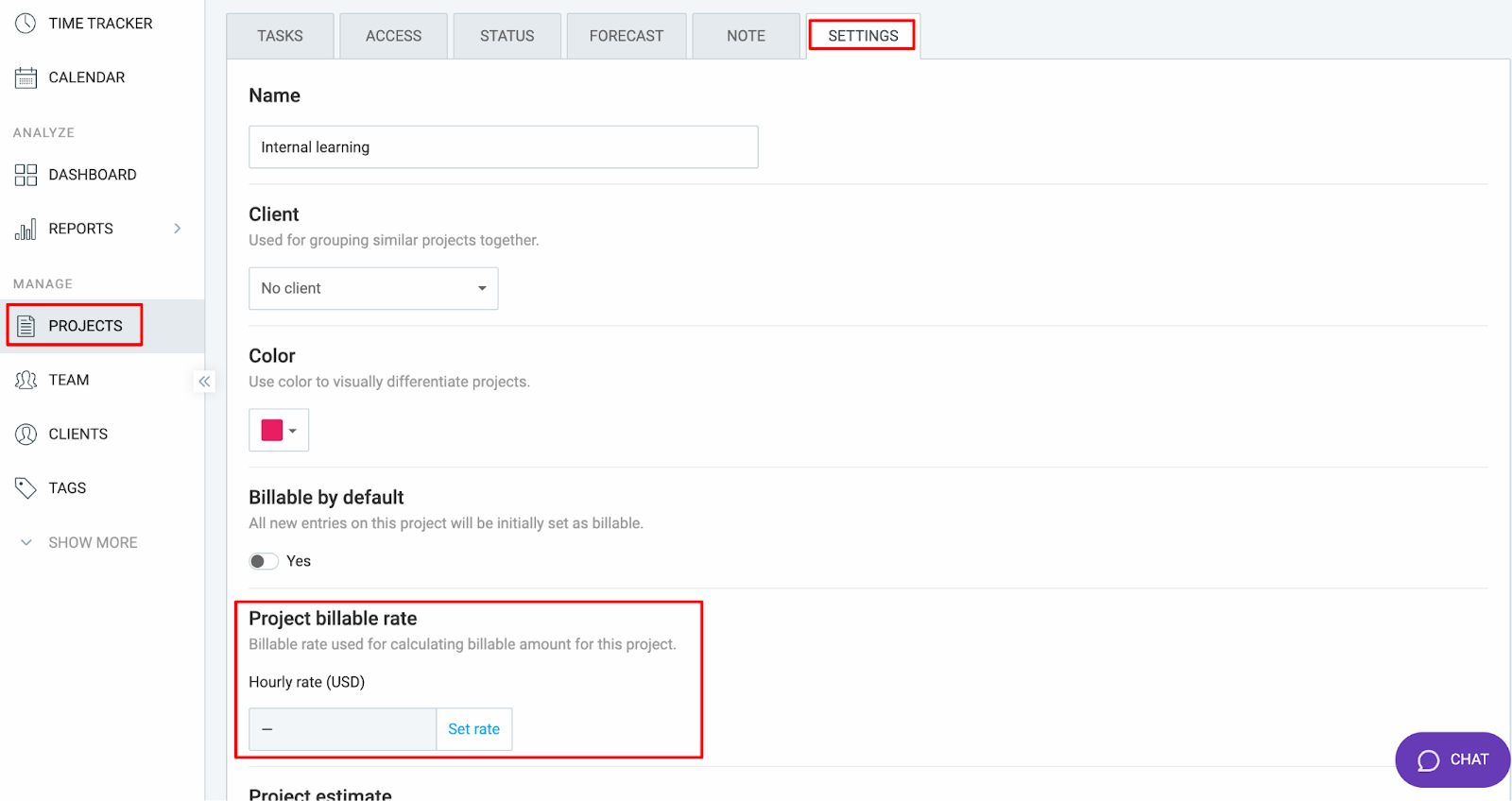
- Custo de espaço de trabalho
- Clique nos três pontos ao lado do nome do Espaço de trabalho
- Selecione Configurações do espaço de trabalho
- Role um pouco para baixo e verifique o Custo do espaço de trabalho
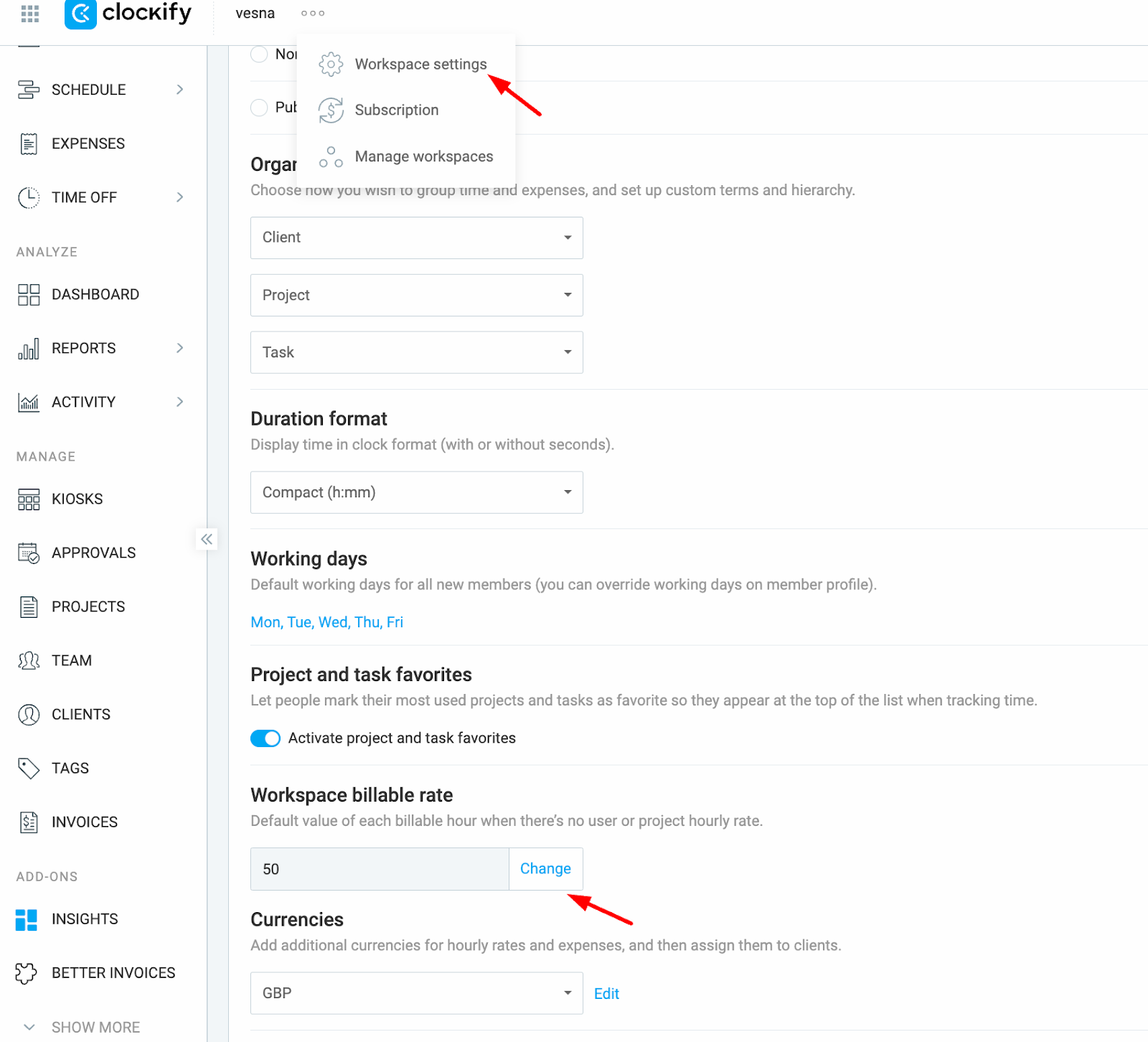
- Custo de integrante da equipe
- Navegue até a aba Equipe na barra lateral
- Verifique a coluna Custo ao lado de cada usuário
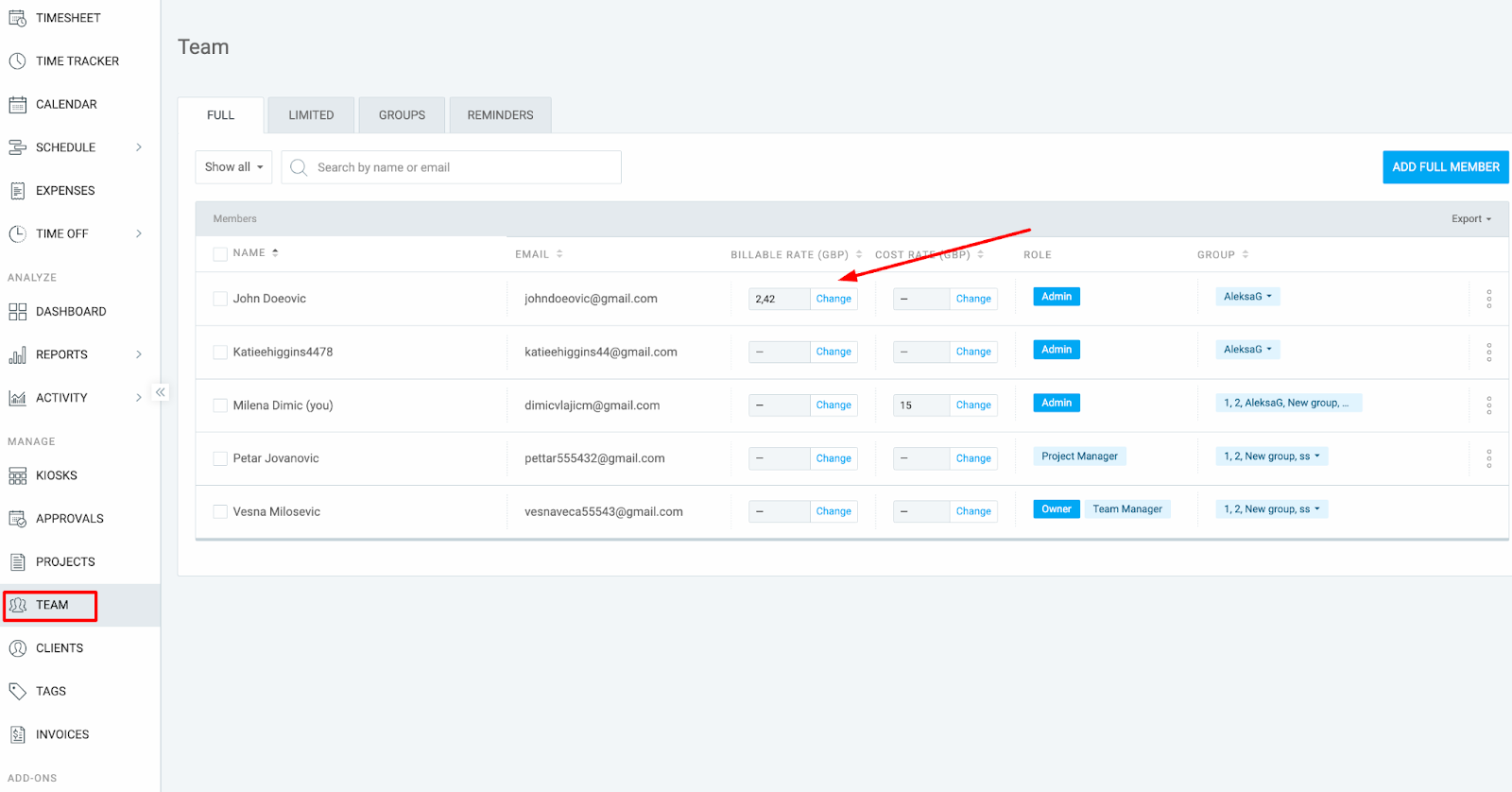
- Custo de tarefa
- Navegue até a página Projetos na barra lateral
- Clique em um projeto para abri-lo
- Navegue até a aba Tarefas
- Verifique o custo ao lado de cada tarefa
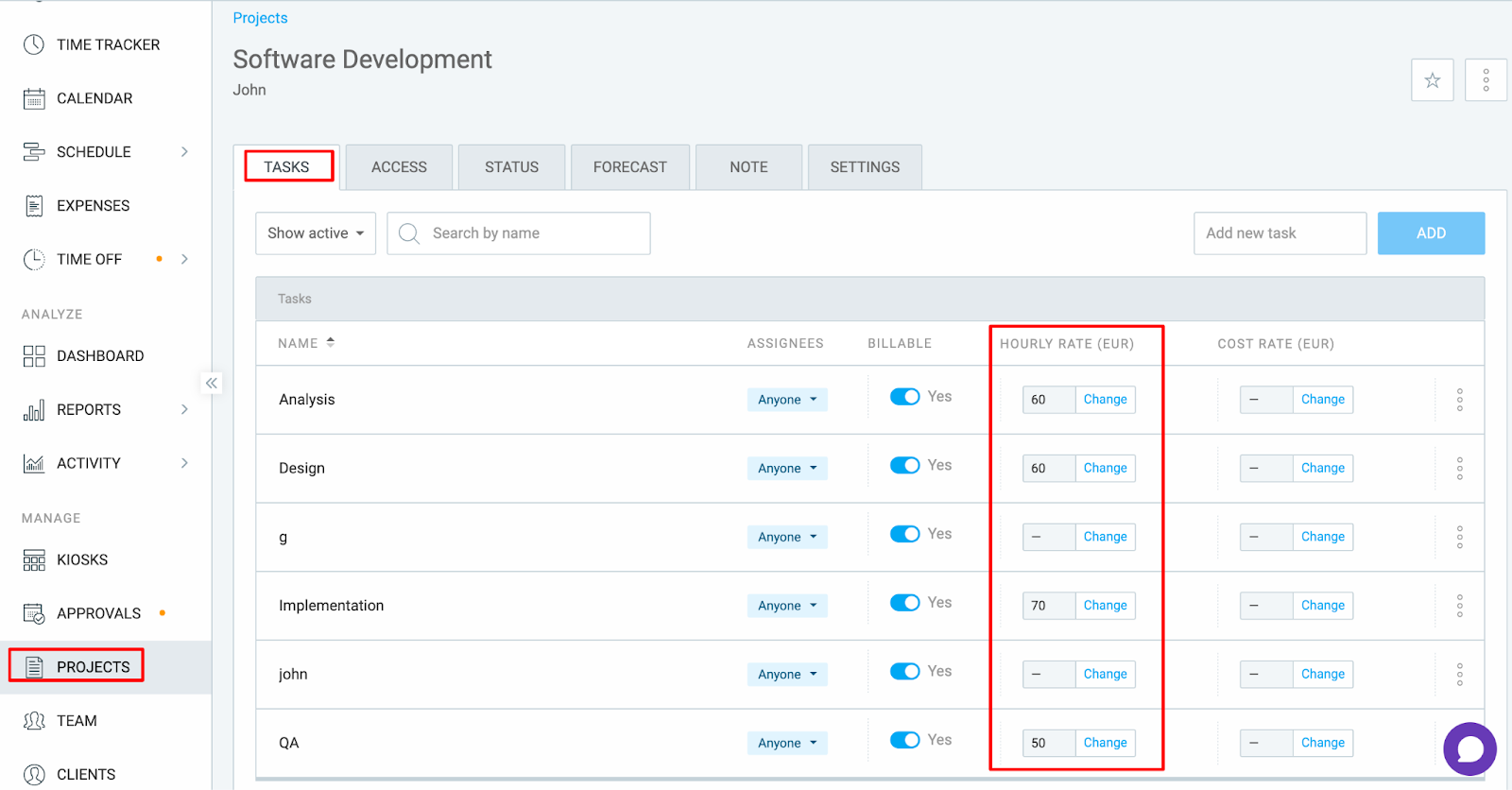
- Custo de usuários do projeto
- Navegue até a página Projetos
- Clique no projeto para abri-lo
- Navegue até a aba Acesso
- Verifique ou altere o custo ao lado de cada usuário
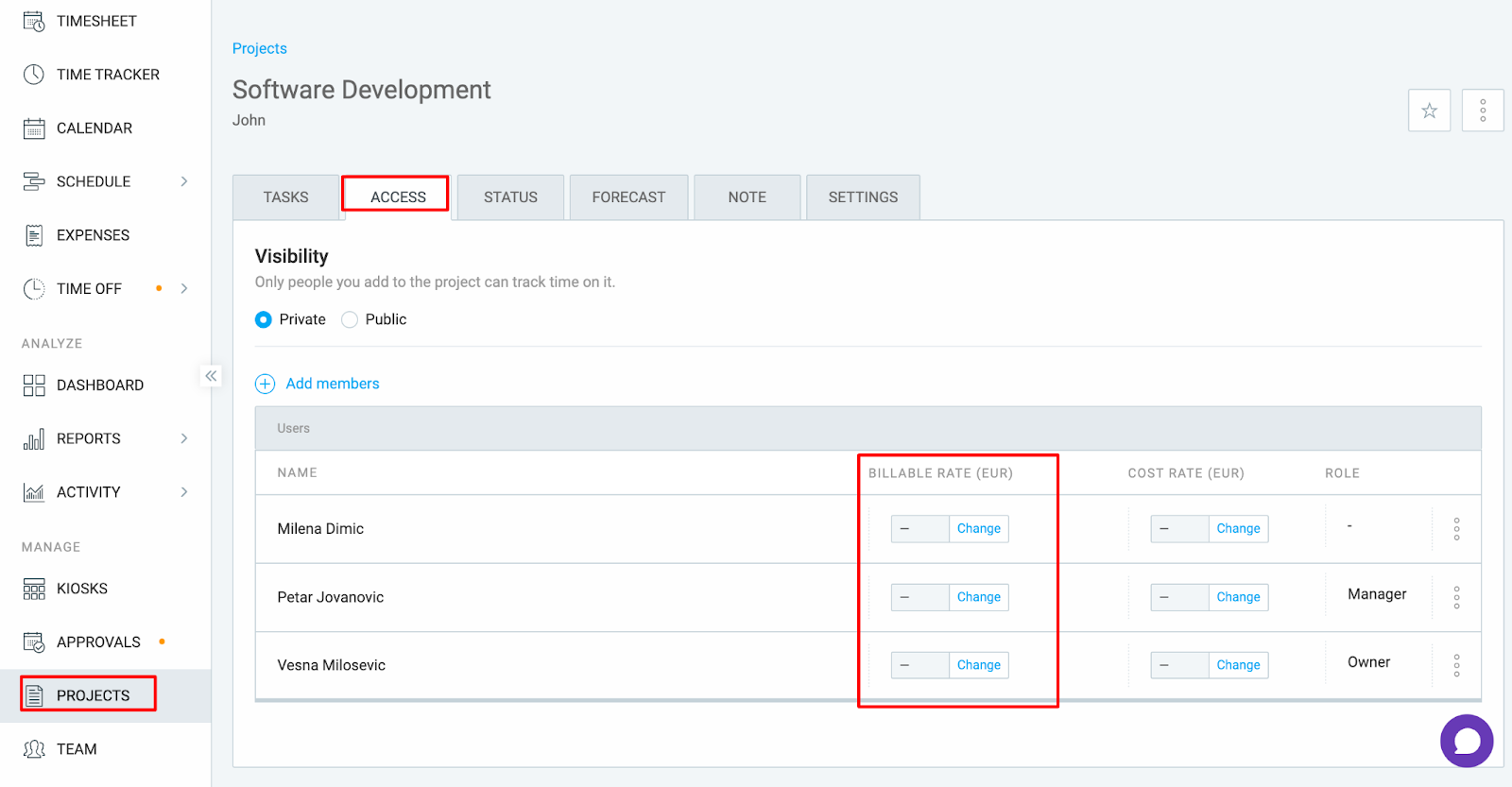
Um valor mais específico de $0 está substituindo seu custo pretendido #
O Clockify segue uma hierarquia de custos, onde valores mais específicos substituem os mais gerais. Portanto, mesmo que você tenha definido um custo para um projeto ou espaço de trabalho, um custo de integrante do projeto ou tarefa em branco com valor de $0 pode substituí-la silenciosamente, resultando em uma fatura vazia ou um total de $0.
Hierarquia de custos da menor para a maior:
- Custo de espaço de trabalho
- Custo de projeto
- Custo de equipe
- Custo de tarefa
- Custo de usuários do projeto
O que fazer:
Comece verificando se há valores em branco ou de $0 no topo da hierarquia (Tarefa ou Integrante do projeto) e vá descendo. Esses custos substituirão os valores mais gerais e resultarão em um total de fatura de $-.
Ainda com problemas? A equipe de suporte do Clockify terá prazer em analisar e ajudar você. Entre em contato conosco pelo e-mail support@clockify.me e inclua as seguintes informações:
- Uma captura de tela da fatura em questão
- Uma captura de tela do Relatório detalhado mostrando o tempo faturável
- Confirmação de quais custos foram definidos e onde